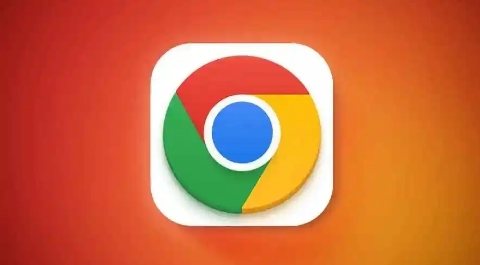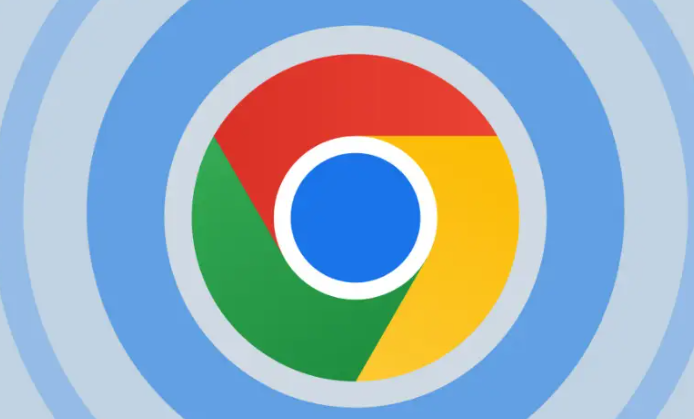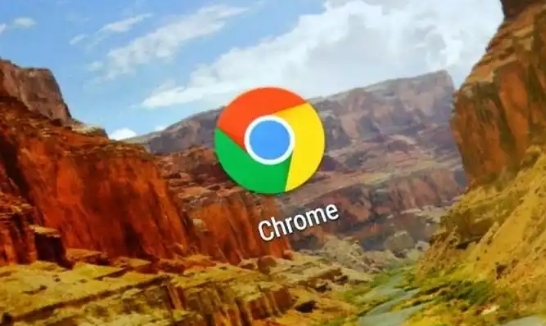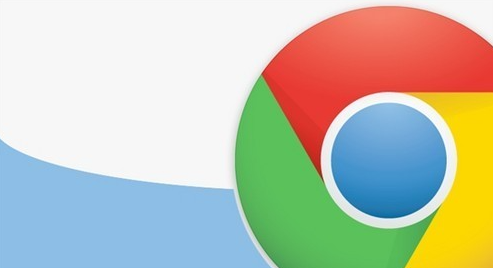电脑端Chrome浏览器中的隐私设置技巧
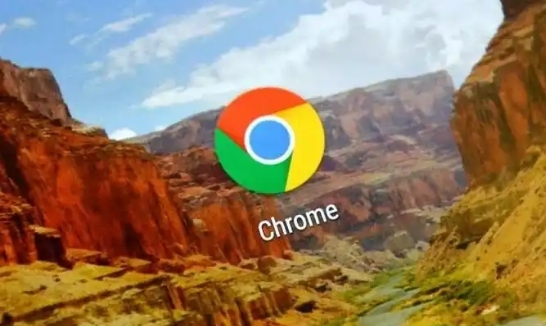
一、清除浏览数据
定期清除浏览数据是保护隐私的重要步骤。在Chrome浏览器中,你可以轻松完成这一操作。点击浏览器右上角的三个点,选择“更多工具”>“清除浏览数据”。在这里,你可以勾选需要清除的内容,如浏览历史记录、下载记录、Cookie及其他网站数据等,然后点击“清除数据”按钮即可。建议根据自己的需求选择合适的时间范围,比如“过去一小时”“过去24小时”或“全部时间”。
二、管理Cookie设置
Cookie是网站存储在你电脑上的小文件,用于记录你的浏览偏好等信息。但有些Cookie可能会侵犯你的隐私。在Chrome浏览器中,你可以通过设置来管理Cookie。同样点击浏览器右上角的三个点,选择“设置”>“隐私和安全”>“Cookie和其他网站数据”。在这里,你可以选择阻止所有网站的Cookie,或者根据需要添加特定的网站例外情况。此外,你还可以查看已存储的Cookie,并根据需要删除它们。
三、启用隐私模式
当你希望在不留下任何浏览痕迹的情况下上网时,隐私模式是一个很好的选择。开启隐私模式后,Chrome浏览器不会记录你的浏览历史、Cookie等信息。要启用隐私模式,只需点击浏览器右上角的三个点,然后选择“新建隐身窗口”或“新建隐身标签页”。在隐私模式下,窗口或标签页的左上角会显示一个深色的图标,表示你处于隐私浏览状态。
四、控制网站权限
Chrome浏览器允许你对网站的各种权限进行精细的控制。例如,你可以限制网站访问你的位置、摄像头、麦克风等硬件设备。在浏览器中点击右上角的锁形图标或“不安全”提示,然后选择“网站设置”。在这里,你可以针对不同的网站类别或具体网站,分别设置各项权限。比如,你可以禁止某些网站获取你的位置信息,以保护个人隐私。
五、使用扩展程序增强隐私保护
Chrome浏览器拥有丰富的扩展程序生态系统,许多扩展程序可以帮助你增强隐私保护。例如,广告拦截器可以阻止网站上的广告追踪你的浏览行为;VPN扩展程序可以加密你的网络连接,隐藏你的真实IP地址。你可以在Chrome网上应用店中搜索并安装适合自己的扩展程序,进一步保护自己的隐私。
通过以上这些隐私设置技巧,你可以在电脑端使用Chrome浏览器时更好地保护自己的个人隐私和数据安全。记得定期检查和更新这些设置,以确保你的隐私始终得到充分的保护。